Заявление о предоставлении налоговой льготы по налогу на имущество организаций скачать:
Образец заполнения Пустой бланк
Заявление на льготу по налогу на имущество КНД 1150121
Срок: не установлен, рекомендуем до 28.02.2023 (срок уплаты имущественных налогов).
Кто представляет:
Организации-налогоплательщики, имеющие право на льготы по налогу на имущество с недвижимости, облагаемой по кадастровой стоимости.
- Самоучитель по 1С Бухгалтерии 8.3;
- Самоучитель по 1С ЗУП 8.3.
Куда: В ИФНС по своему выбору (принцип одного окна).
Вид:
- электронный;
- бумажный.
- налогу на имущество с кадастровой стоимости — в отношении здания, имеет право на льготу в виде освобождения от налога.
Как оформить в 1С
Заявление находится в разделе Отчеты – Уведомления, сообщения и заявления – кнопка Создать .
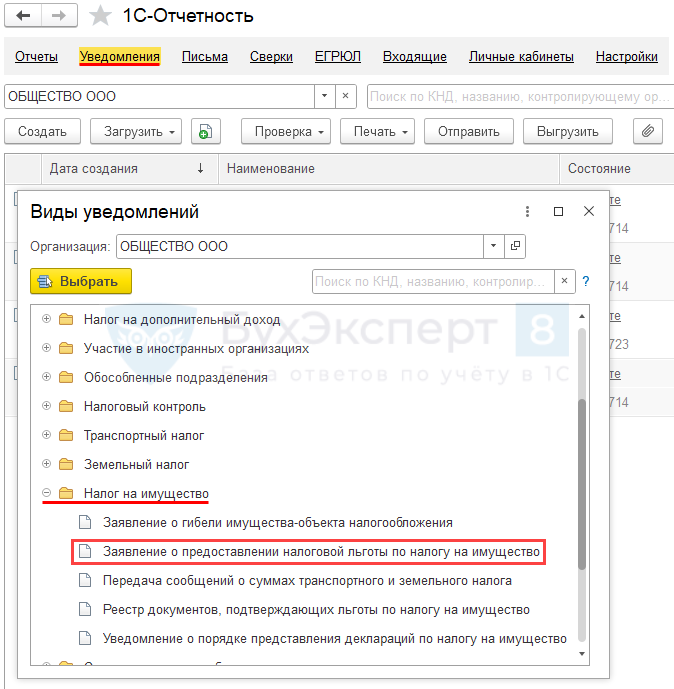
913 на старом шаблоне
В папке Налог на имущество выберите Заявление о предоставлении налоговой льготы по налогу на имущество .
Титульная страница
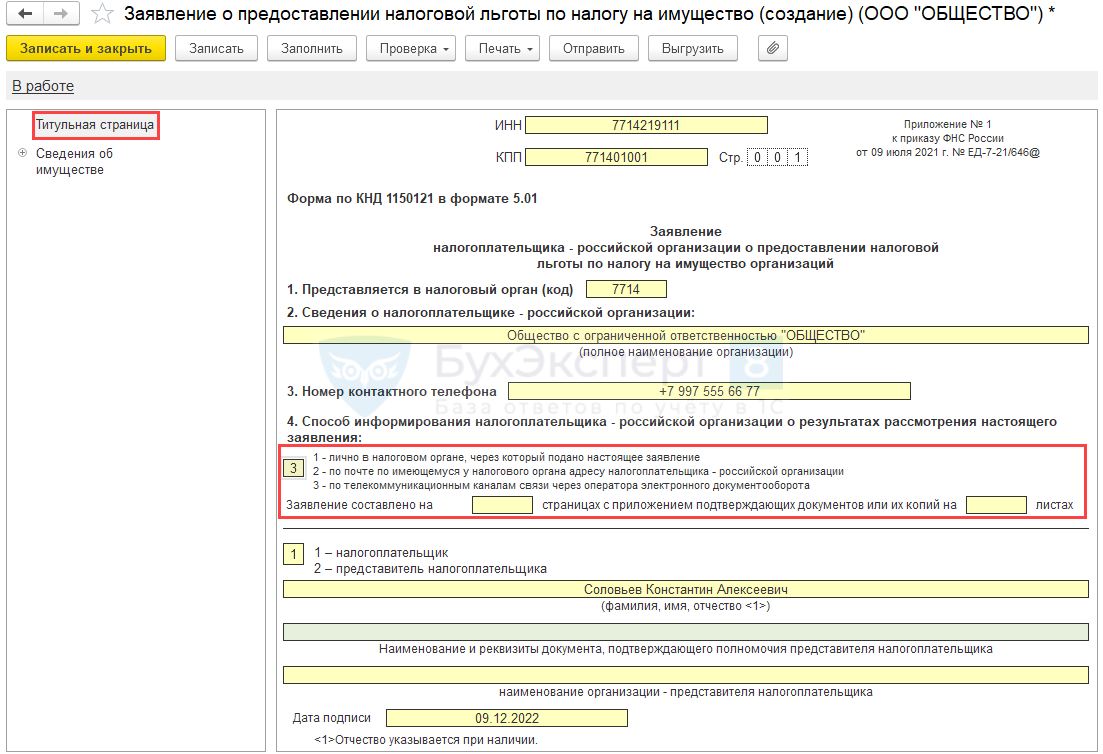
Титульный лист заполняется почти полностью автоматически. Вручную потребуется выбрать значение в поле
- Способ информирования налогоплательщика- российской организации о результатах рассмотрения настоящего заявления — выберите:
- 1 — если собираетесь забрать ответ лично или через представителя;
- 2 — по почте;
- 3 — по ТКС, в электронном виде.
Сведения об имуществе
Нажмите кнопку Заполнить , и на странице Сведения об имуществе во всех полях формы будут автоматически проставлены сведения, если заполнена льгота хотя бы в одной карточке Объекты с особым порядком налогообложения ( Главное – Налоги и отчеты – Налог на имущество – Объекты с особым порядком налогообложения ).
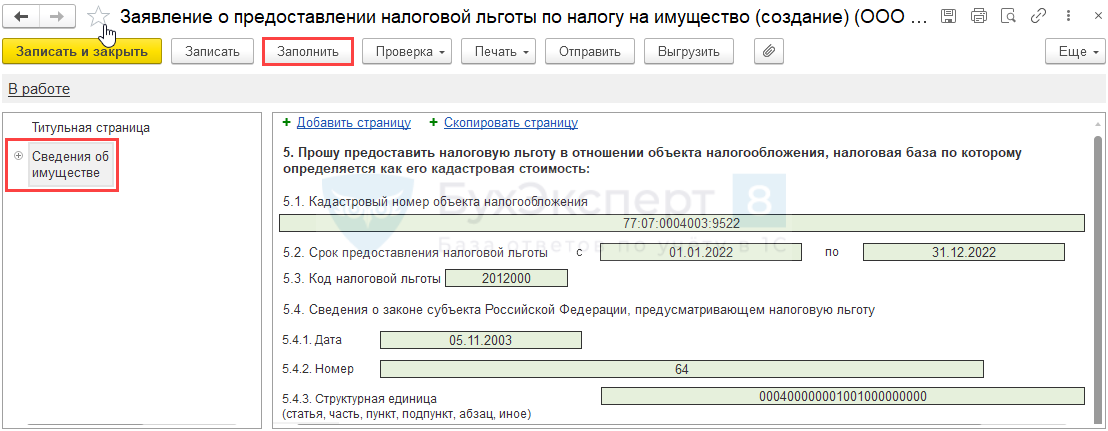
Также автоматически заполняются сведения о документах, подтверждающих льготу.
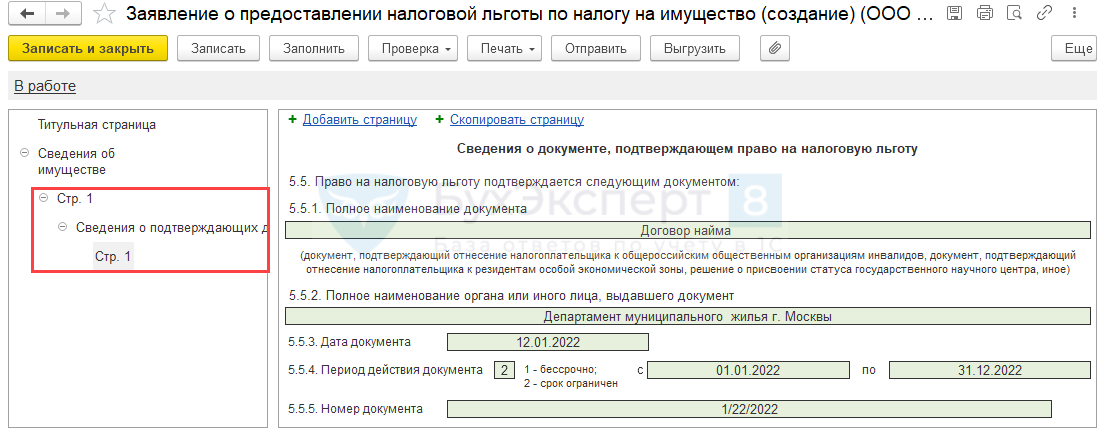
Чтобы форма заполнилась корректно, внесите сведения о льготе в карточку Объекты с особым порядком налогообложения. Оттуда же сразу можно создать заявление на льготу.
Проверка и отправка уведомлений
По завершении заполнения заявления следует проверить и отправить в ИФНС.
Проверка — нажмите на кнопку Проверить , чтобы протестировать:
- полноту заполнения формы (выгрузку);
- соответствие формату (в Интернете) при подключенной 1С-Отчетности.
Печать или отправка (выгрузка) — в зависимости от способа представления заявление можно распечатать или отправить через 1С-Отчетность или стороннего оператора.

Форма 11 — ОС

Вместе с заявлением организация может представить подтверждающие льготу документы, прикрепив их по кнопке
См. также:
- Реестр документов для обоснования применения льгот по налогу на имущество
- Пояснения в связи с сообщением об исчисленных имущественных налогах в 1С
- Налог на имущество по кадастровой стоимости с учетом льготы в 1С
Подписывайтесь на наши YouTube и Telegram чтобы не пропустить
важные изменения 1С и законодательства
![]()
Помогла статья?
Получите еще секретный бонус и полный доступ к справочной системе БухЭксперт8 на 14 дней бесплатно
Похожие публикации
- Заявление на льготу по имущественным налогам (из записи эфира от 21 января 2021 г.)У вас нет доступа на просмотр Чтобы получить доступ: Оформите.
- Заявление на получение патента в 2023 в 1С — образецРассмотрим, как сделать Заявление на получение патента в 2023 в.
- Заявления на льготы по транспорту, земле, имуществу 2022 в 1С — образецРассмотрим как сделать Заявление о предоставлении налоговой льготы по транспортному.
- Расчет налога на имущество по кадастровой стоимости за 2022 в 1С (28.02.2023)В статье рассмотрим пример расчета и уплаты налога на имущество.
Оцените публикацию
(1 оценок, среднее: 5,00 из 5)
Публикацию можно обсудить в комментариях ниже.
Обратите внимание!
В комментариях наши эксперты не отвечают на вопросы по программам 1С и законодательству.
Задать вопрос нашим специалистам можно в Личном кабинете
Источник: buhexpert8.ru
Как подготовить заявление на льготы по имущественным налогам?

По классификатору налоговых документов она имеет номер 1150063 и состоит из четырех страниц. Все ли страницы требуют заполнения и каким образом можно подать данное заявление? Рассмотрим в этой статье.
Почему так много страниц в заявлении
Статья 361.1 НК РФ, устанавливает заявительный характер предоставления льготы по транспортному налогу. Как правило, льготные категории налогоплательщиков имеют льготы сразу по нескольким налогам. Форма по КНД 1150063 заявляет о льготах сразу по нескольким налогам: транспортному, земельному и имущественному.
Налогоплательщику достаточно подать одно такое заявление, заполнив в нем только необходимые страницы. Естественно, титульный лист заполняется обязательно. Дальше же все зависит от наличия у заявителя транспортного средства, земельного надела, квартиры или жилого дома, а также от региона его проживания. Так как некоторые регионы, например, не предоставляют льготы по транспортному налогу многодетным семьям или пенсионерам.
Итак, страница 2 заявления заполняется на предоставление льготы по транспортному налогу, страница 3 по земельному, а страница 4 по имущественному налогу.
Но нумерация страниц в документе не проставлена. Вы заполняете только те страницы, по которым есть обязанность уплаты и одновременно положены льготы, а затем нумеруете страницы сами.
Если заполняется заявления для предоставления только одной льготы, то заполняются две страницы. Если льготы две, то страниц будет три, если нужно оформить все три льготы, то заполняются все страницы без исключения.
Если у налогоплательщика два или более имущества одной категории
Как правило, льгота распространяется лишь на одно транспортное средство налогоплательщика, на один земельный участок и одно жилое помещение, но льготник сам имеет право выбрать на какое из них оформить льготу.
Именно выбранный объект и нужно вписать в заявление на льготы.
Конечно, если 100% льгота может покрыть налог на одно транспортное средство, а у заявителя в собственности мотоцикл и автомобиль, то указать следует автомобиль. На мотоцикл транспортный налог будет меньше.
Как известно, льготируется только шесть соток земельного надела. А значит, имея участки земли в пять соток и восемь, выгоднее заявить льготу на тот участок, что больше, а если оба участка раны или более шести соток, то все равно на который эта льгота будет обращена.
По жилому помещению, принадлежащему налогоплательщику ситуация та же. Выгоднее оформить льготу на помещение с максимальной суммой налога к уплате.
Заполнение заявления рукописным способом
Заявление можно заполнить ручкой с черными чернилами от руки или набрать данные в программе вроде Excel.
В каждом квадратике указывается одна заглавная печатная буква, цифра или символ. Все пустые клеточки при этом помечаются прочерком по всей длине или по правой части показателя при его неполном заполнении.
Заявление в программе
Заявление можно заполнить с помощью программного обеспечения и распечатать. При этом рекомендован к использованию шрифт Courier New высотой 16 — 18 пунктов.
Можно использовать бесплатную программу Налогоплательщик ЮЛ.
Налогоплательщик ЮЛ поможет не просто заполнить форму, но и проверить правильность заполнения всех полей. К тому же, если впоследствии вы захотите поменять объект, на который будет распространяться льгота, то у вас останется заполненное заявление, где нужно будет просто внести изменения по объекту.
Заявление в личном кабинете налогоплательщика
Все больше людей регистрируются на сайте налоговой службы и имеют там личный кабинет налогоплательщика. Это самый удобный способ общения с налоговой.
При этом ничего не нужно распечатывать и нет необходимости посещать лично ИФНС, почту или МФЦ.
Нужно только войти в кабинет, нажать кнопку «Мое имущество» и указать нужный объект, как льготный. При этом система попросит вас заполнить поля, аналогично бумажному заявлению.
Варианты подачи заявления
В зависимости от способа заполнения, форму КНД 1150063 можно подать различными способами. Заполненную от руки или распечатанную на принтере можно отнести лично в ближайшую инспекцию Федеральной налоговой службы или многофункциональный центр. Можно отправить почтой заказным письмом с описью вложения.
Оформленное в личном кабинете заявление автоматически оказывается в ИФНС по месту регистрации в момент отправки.
Сроки предоставления заявления
Каких-то жестких сроков по предоставлению заявления нет. Более того, вы вообще можете его не подавать, тем самым отказавшись от льгот.
Но, если уж вы решили воспользоваться своим правом, то постарайтесь отправить свое заявление до того, как налоговая начнет формировать платежные требования. Оптимальным является срок 31 мая года, следующего за расчетным. Например, в 2020 году вы вышли на пенсию, и стали относиться к льготной категории граждан. Заявите об этом, заполнив заявление на льготы по имущественным налогам до 31 мая 2021 года.
Ничего страшного не произойдет, если вы сделаете это позже. Например, вы получили требование об уплате имущественных налогов, где отсутствует информация о ваших льготах. Вы вправе подать заявление и в этот срок, но оплату следует произвести все же до 1 декабря, чтобы избежать пеней и штрафов.
Рассмотрим и другой вариант. Вы уплатили имущественные налоги в полном объеме, а затем узнали о том, что имеете право на льготу. Подайте заявление КНД 1150063, указав сроки начала действия вашей льготы, и дополнительно заполните форму КНД 1150058 о возврате суммы излишне уплаченного (взысканного, подлежащего возмещению) налога (сбора, страховых взносов, пеней, штрафа).
- налоговые льготы
- транспортный налог
- земельный налог
- налог на имущество физлиц
Источник: www.klerk.ru
Как заполнить заявление на льготу по налогам на имущество в программе “Налогоплательщик ЮЛ”: пошаговая инструкция
Подготовить заявление на льготу по налогам на имущество (транспортный/земельный/налог на имущество физических лиц) можно разными способами. Но прибегнув к использованию специальных программ, вы не допустите ошибок в заполнении формы заявления. В частности, в официальной программе от ФНС России “Налогоплательщик ЮЛ”.
- ФНС рекомендовала дату, до которой подать заявление на льготы по налогам на имущество
- Подготовка заявления на льготы по имущественным налогам разными способами
Где найти последнюю версию программы
На официальном сайте ФНС России налог.ру на странице “Налогоплательщик ЮЛ” всегда опубликована актуальная версия этой программы и инструкция по ее установке.
По состоянию на 1 июля 2020 года, например, актуальна версия 4.67.3 “Налогоплательщик ЮЛ”. Но установить ее можно только на корневую версию 4.67. На сайте она тоже есть.
Если в вашем компьютере уже установлена более ранняя версия, то переустанавливайте в ту же папку. Тогда полностью сохраните всю информацию.
Подготовка к заполнению заявления
Допустим, что вы впервые установили программу и в ней еще пусты все справочники. С чего же нужно начать работу?
Конечно, вводим данные о налогоплательщике! Программа сама подскажет, что нужно для этого делать.
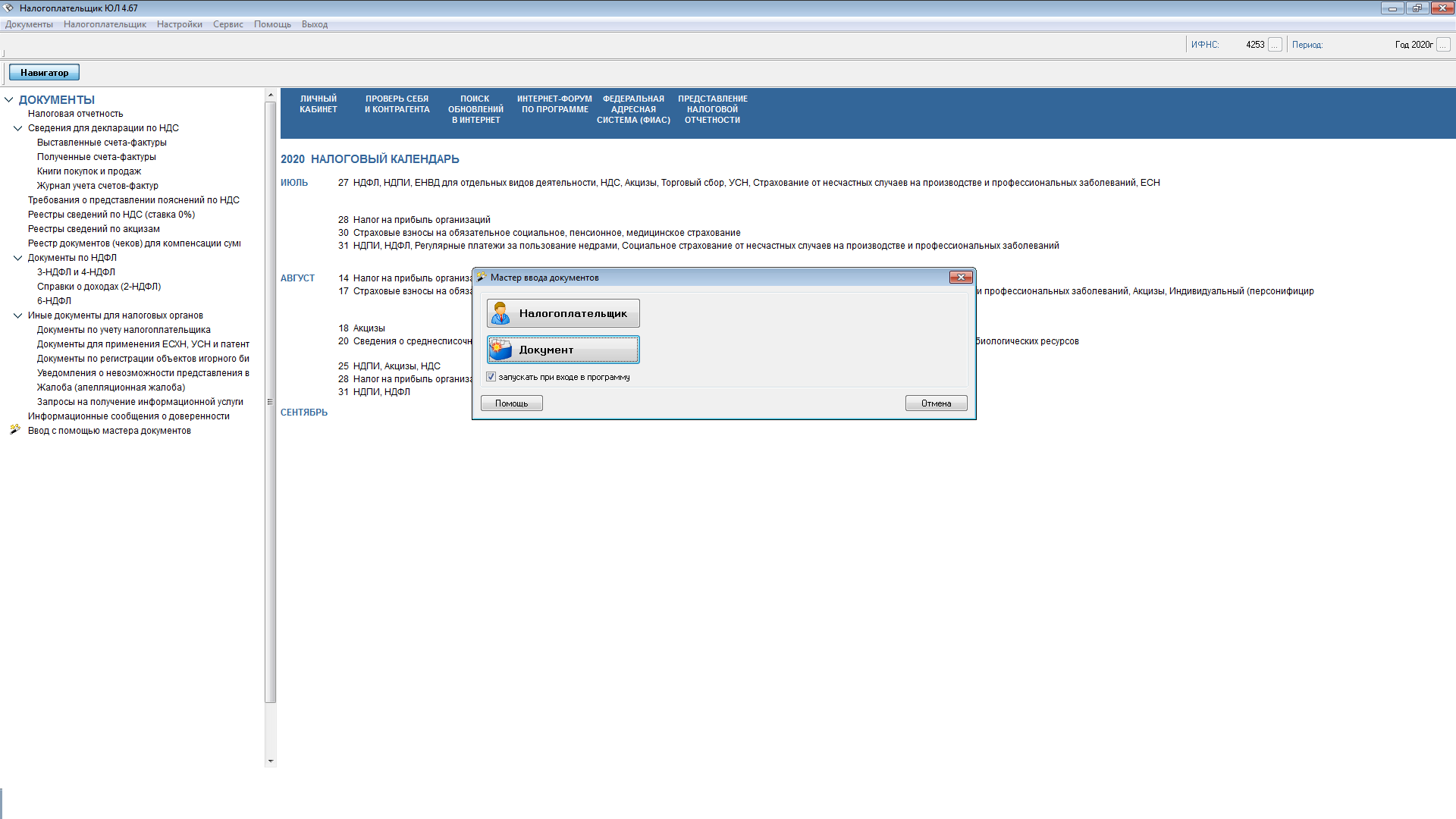
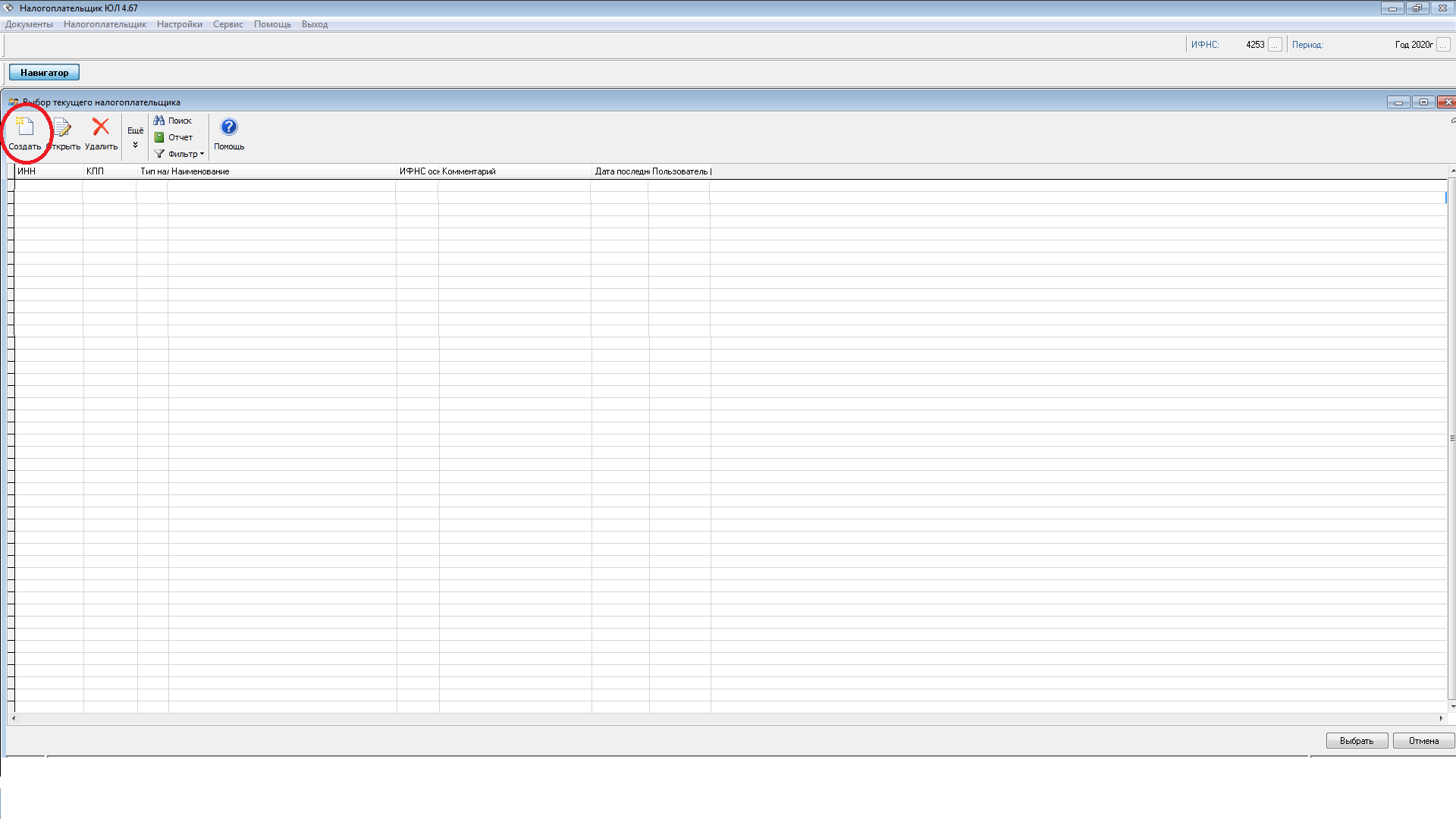
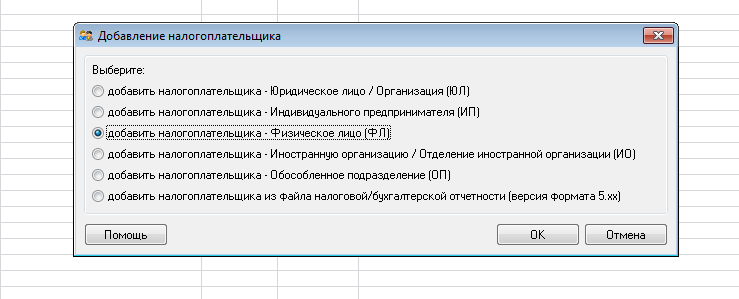
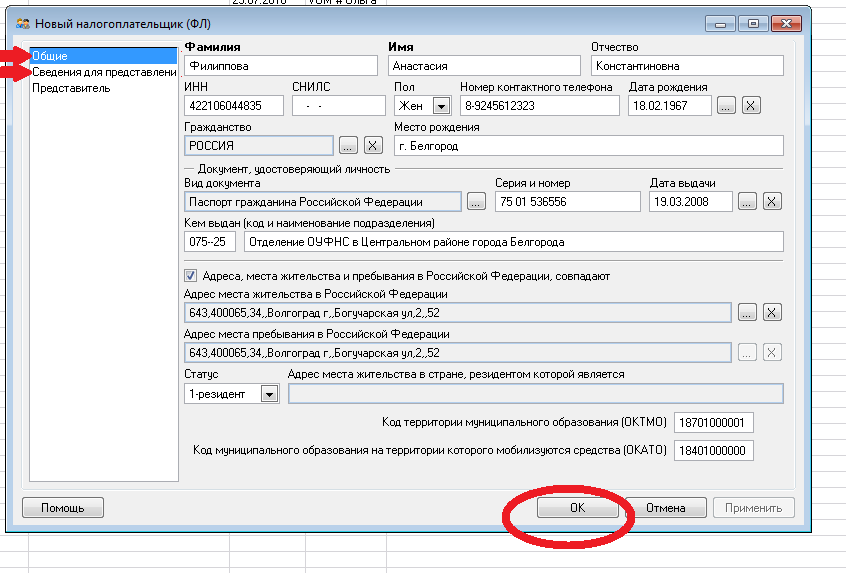
Заполнить следует все пустые графы: Ф.И.О., ИНН, СНИЛС, паспортные данные и т. д. С этим не должно возникнуть затруднений.
Но, программа запросит у вас коды ОКТМО и ОКАТО, с которыми обыватель, чаще всего, не знаком. Их можно найти на сайте ФНС. Здесь нужно выбрать административно-территориальное деление и ввести адрес, начиная с названия улицы. Программа покажет требуемые коды и номер инспекции ФНС, к которой отнесена эта местность.
Когда ввели общие данные налогоплательщика и сведения о налоговом органе, нажмите ОК и выберите этого налогоплательщика в открывшемся окне.
Слева выбираем кнопку документы и строчку «Ввод с помощью мастера документов».
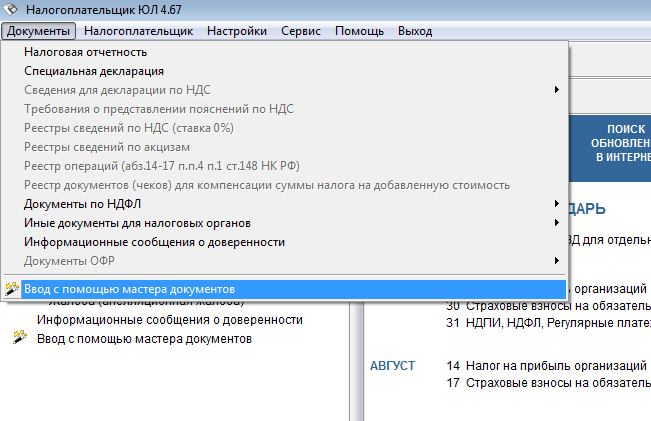
Затем нажимаем «Документ» и появившейся таблице выбираем Заявление о предоставлении льготы по транспортному налогу, земельному налогу, налогу на имущество физических лиц (форма по КНД 1150063).
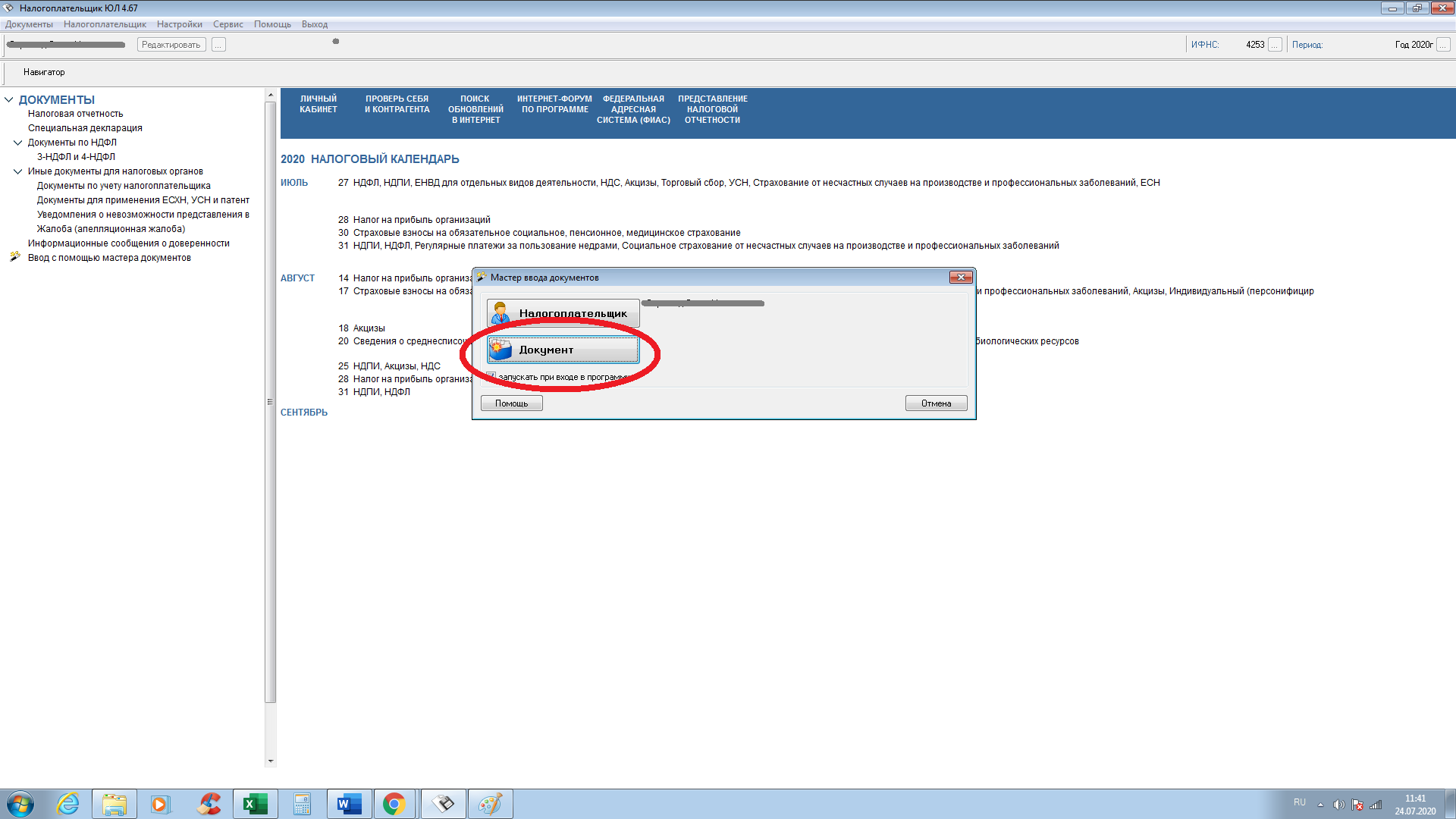
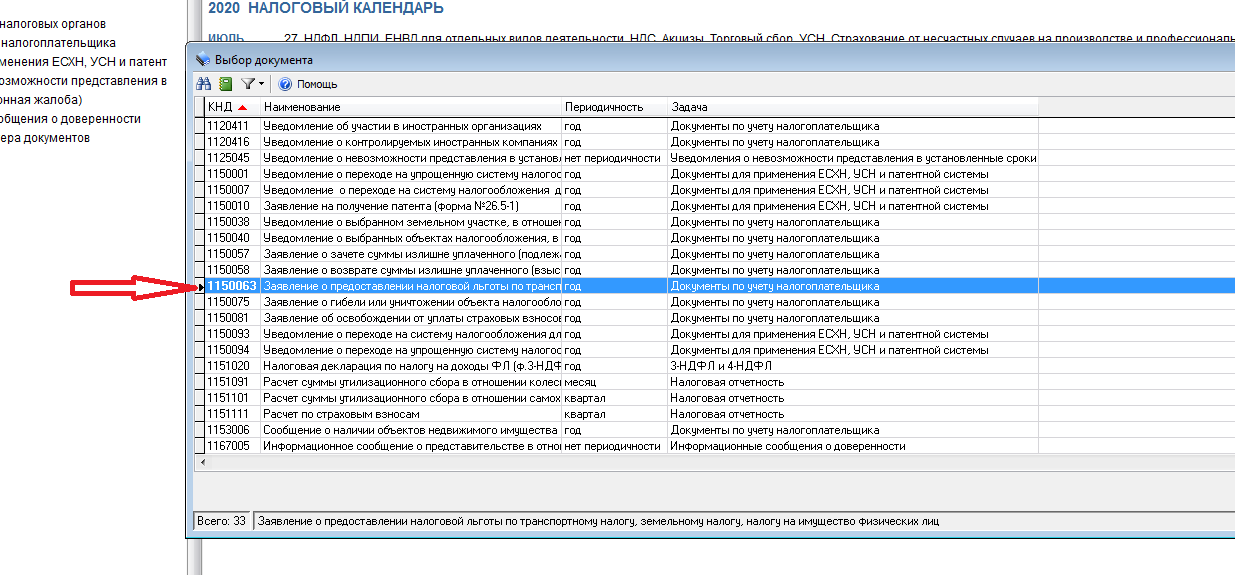
Теперь нужно верно выбрать период, за который будете заполнять заявление.
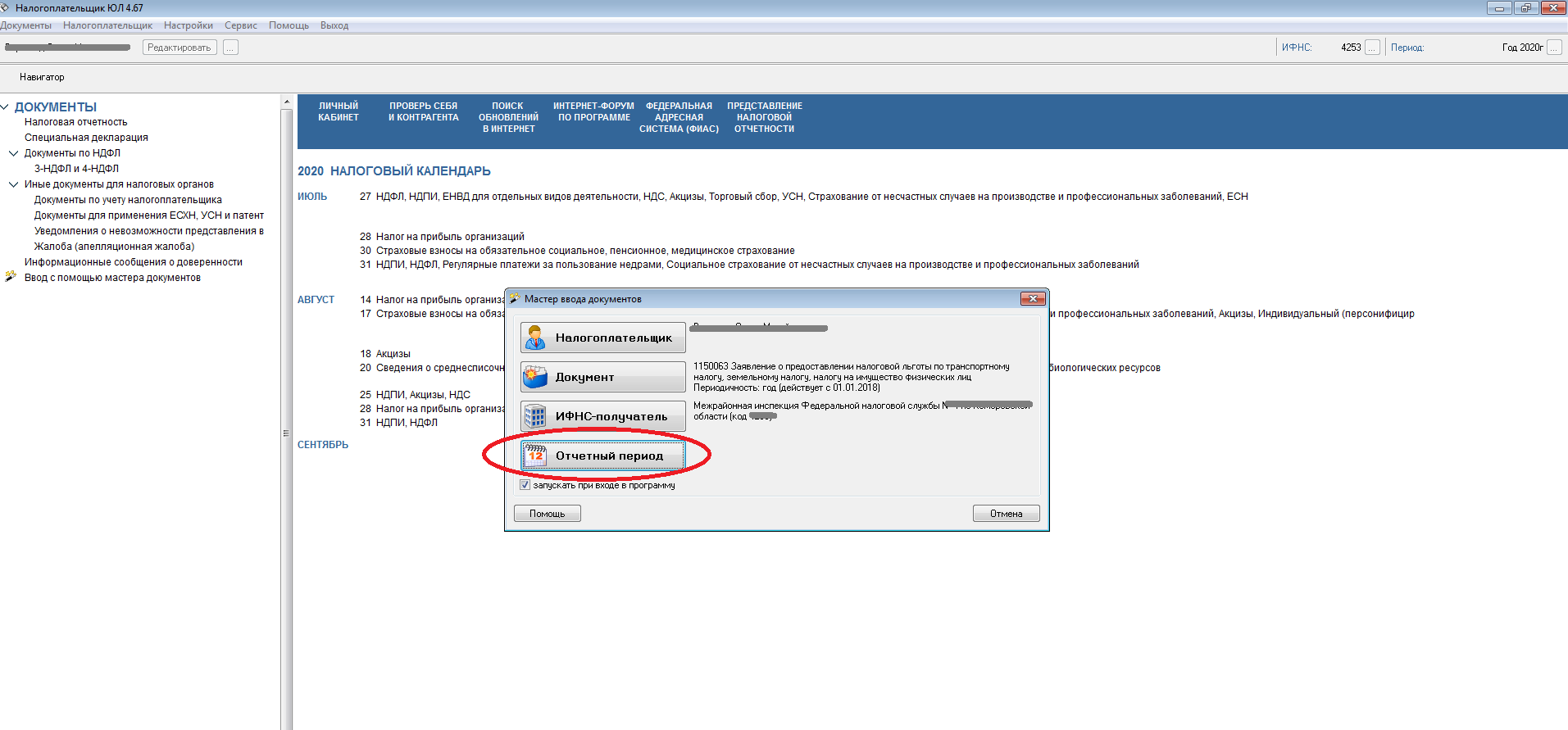
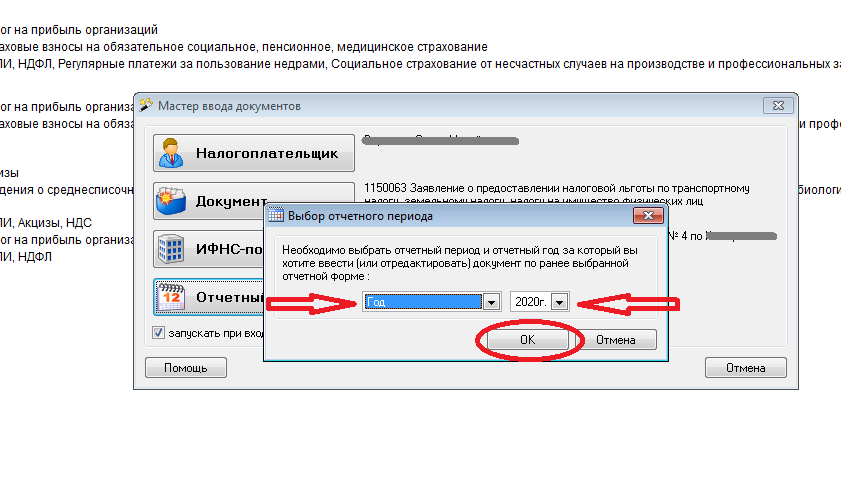
Или в правом верхнем углу нажмите кнопку и выбирайте год, в котором появилось право на льготу.
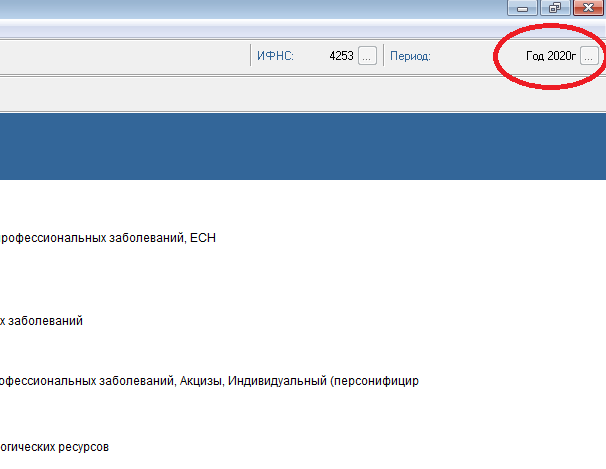
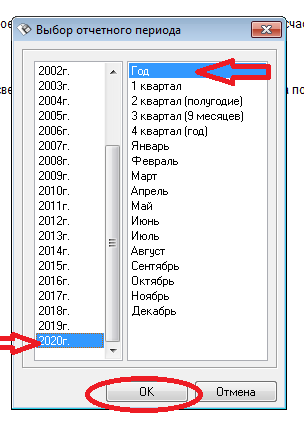
Открывается кнопка «Ввод и печать документа». Нажимаем на нее.
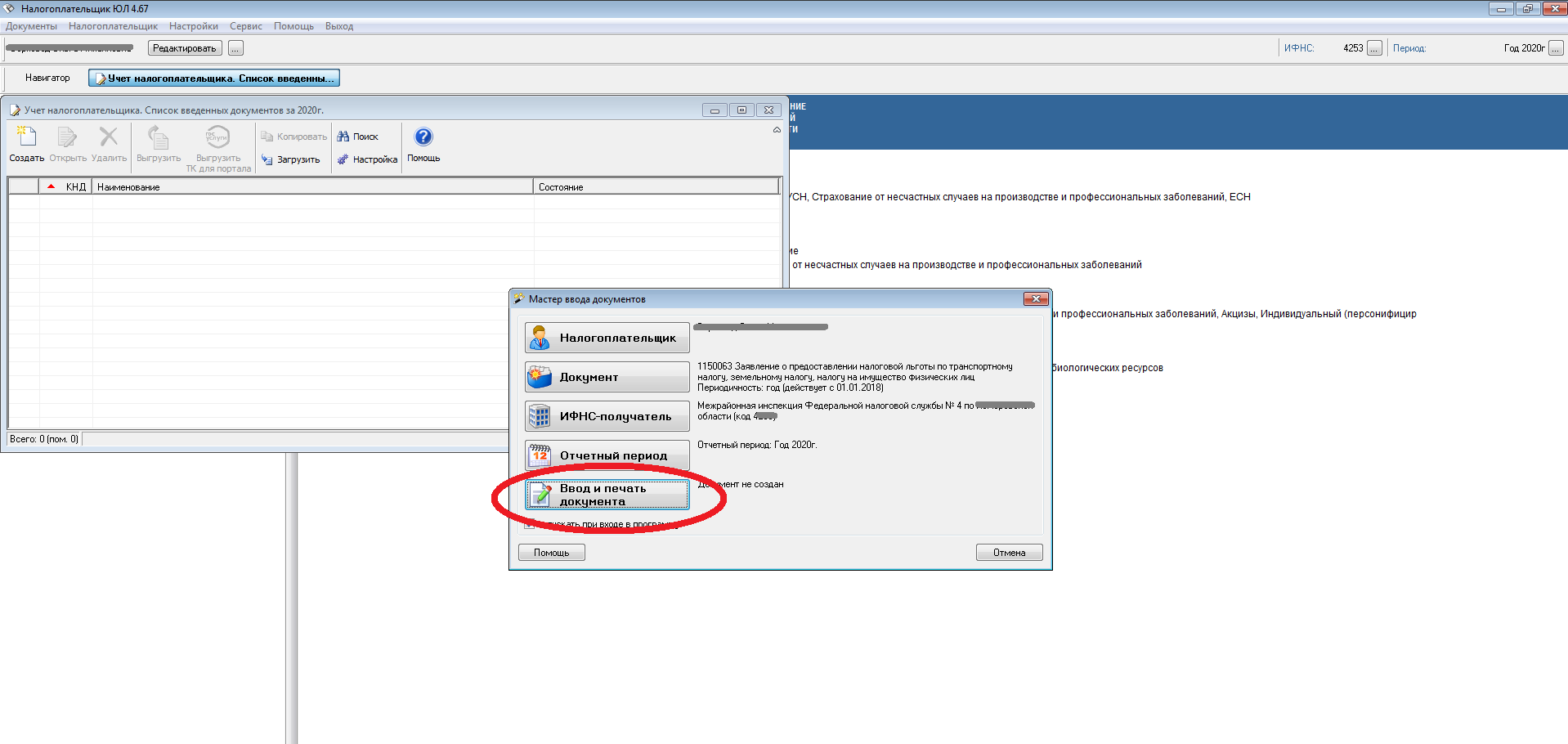
Видим перед собой заполненный титульный лист заявления. Заметим, что программа не заполнила паспортные данные контрагента, хотя они есть в справочнике «Сведения о налогоплательщике». Дело в том, что если в заявлении указан ИНН налогоплательщика, то паспортные данные и дату рождения можно не заполнять. И программа поступает именно так.
На титульном листе нужно выбрать только способ информирования о результатах рассмотрения данного документа. Если выбрать:
- 1 – то вы сами должны прийти в указанный срок за ответом в налоговую;
- 2 – информирование произойдет по почте по месту вашей регистрации.
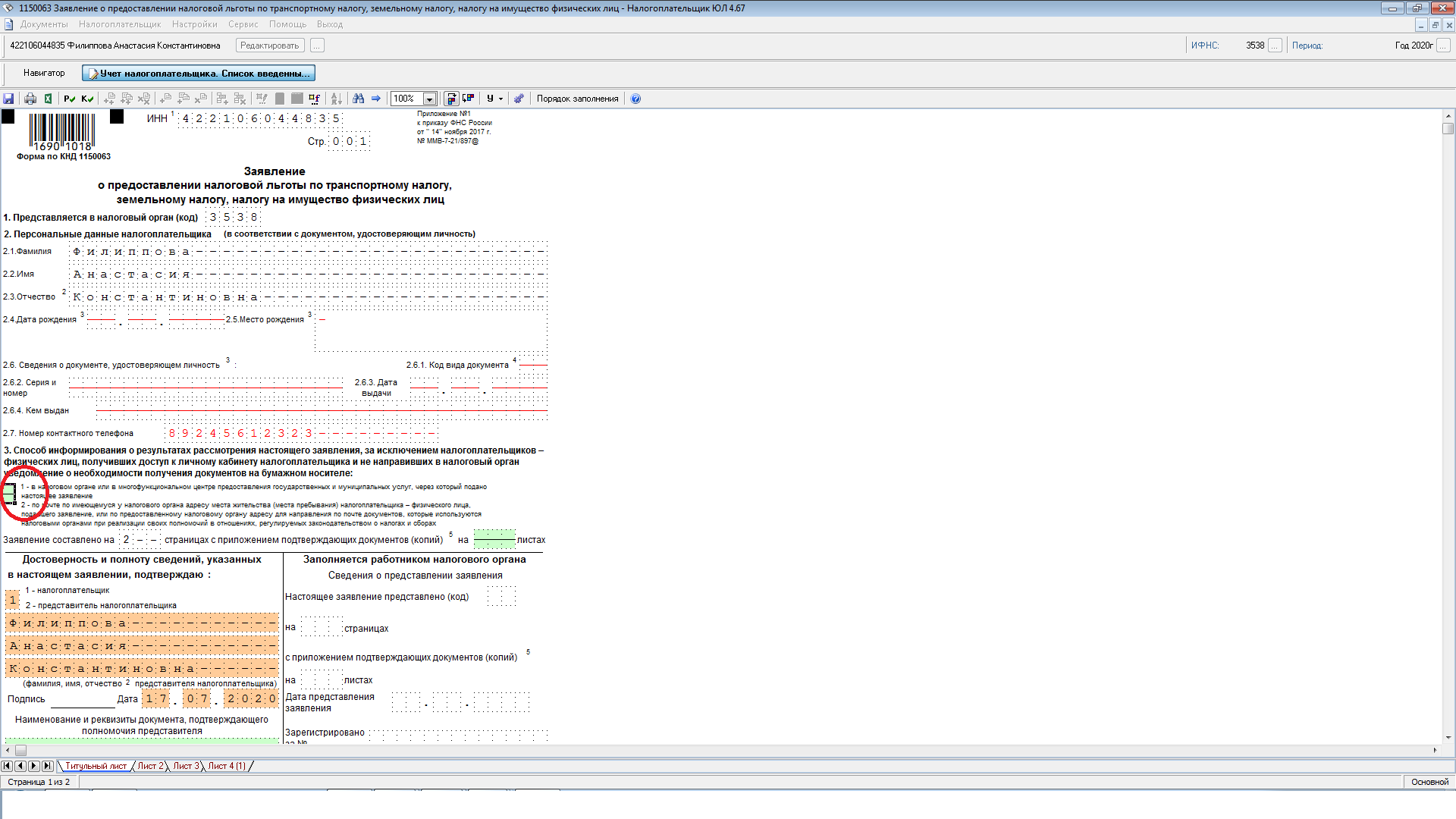
Если к своему заявлению будете прикладывать копии подтверждающих документов, то в этом поле нужно указать – на скольких листах они напечатаны.
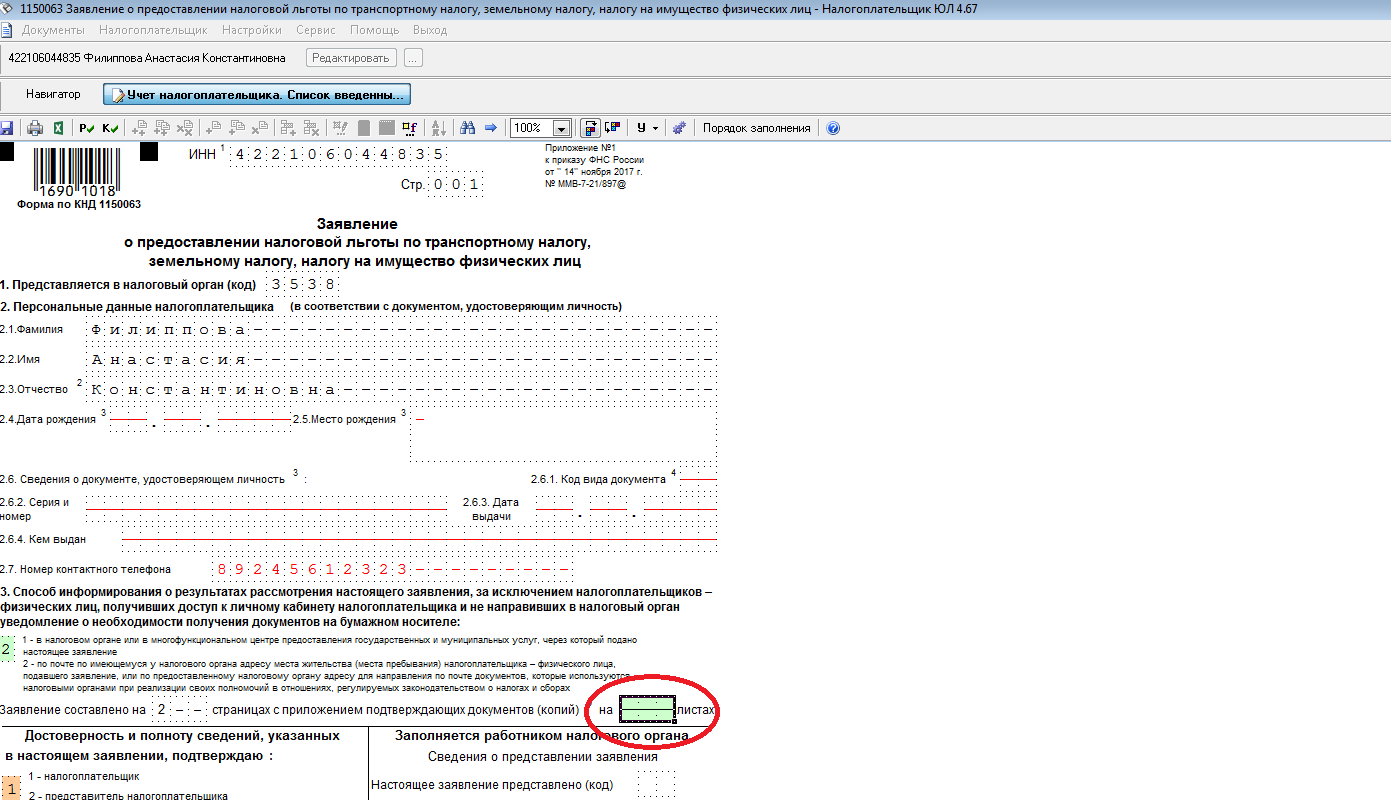
Но закон этого не требует. Все необходимые данные об этих документах (пенсионное удостоверение, справка об инвалидности, документ многодетного родителя и т. п.) будут указаны на других листах этого заявления. Кроме того, налоговые органы уточняют их наличие и сроки действия самостоятельно в нужных ведомствах.
Лист 2 “Льгота по транспортному налогу”
Выбираем вкладку «Лист 2» и добавляем этот лист к заявлению, если у вас есть транспортное средство.
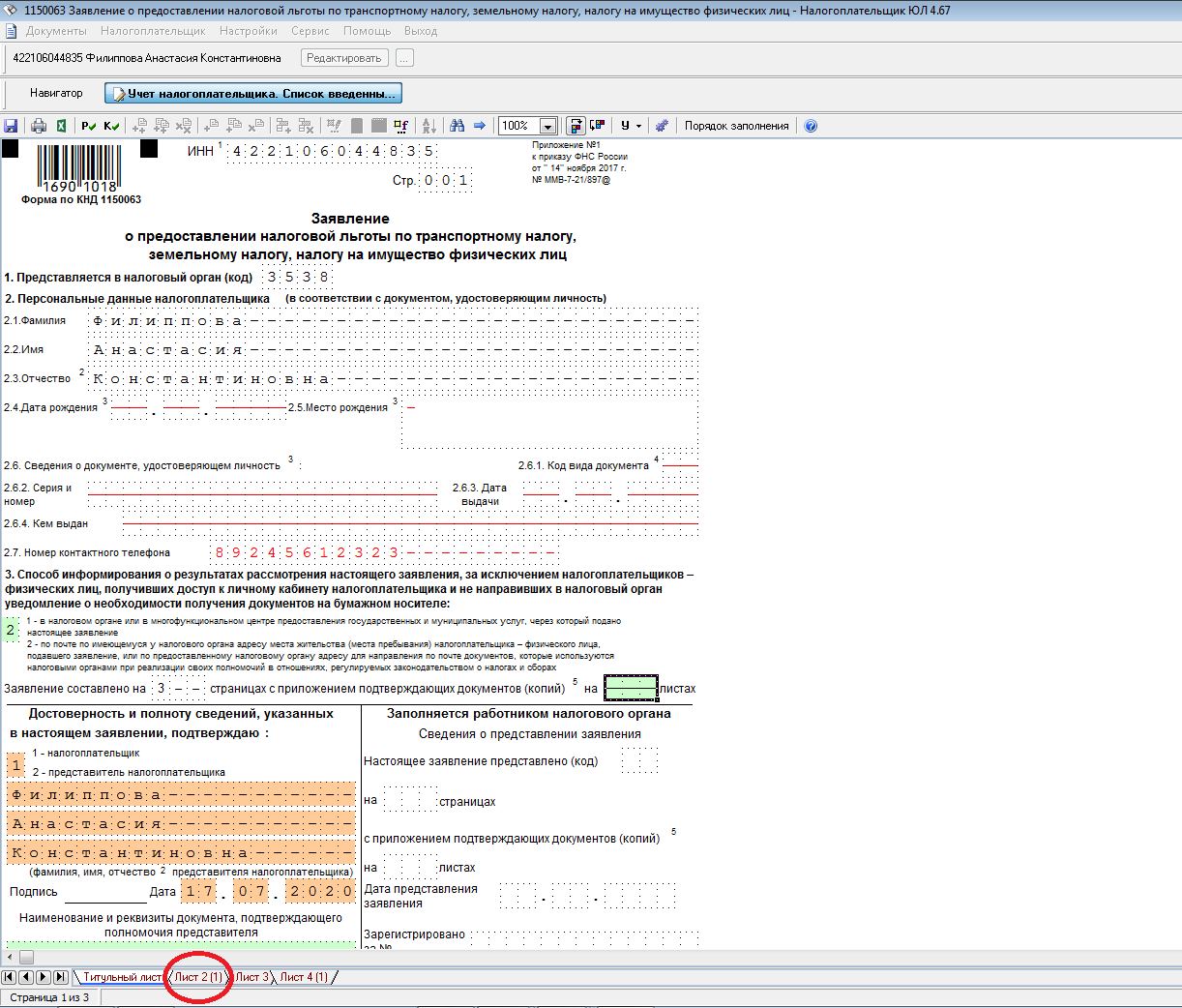
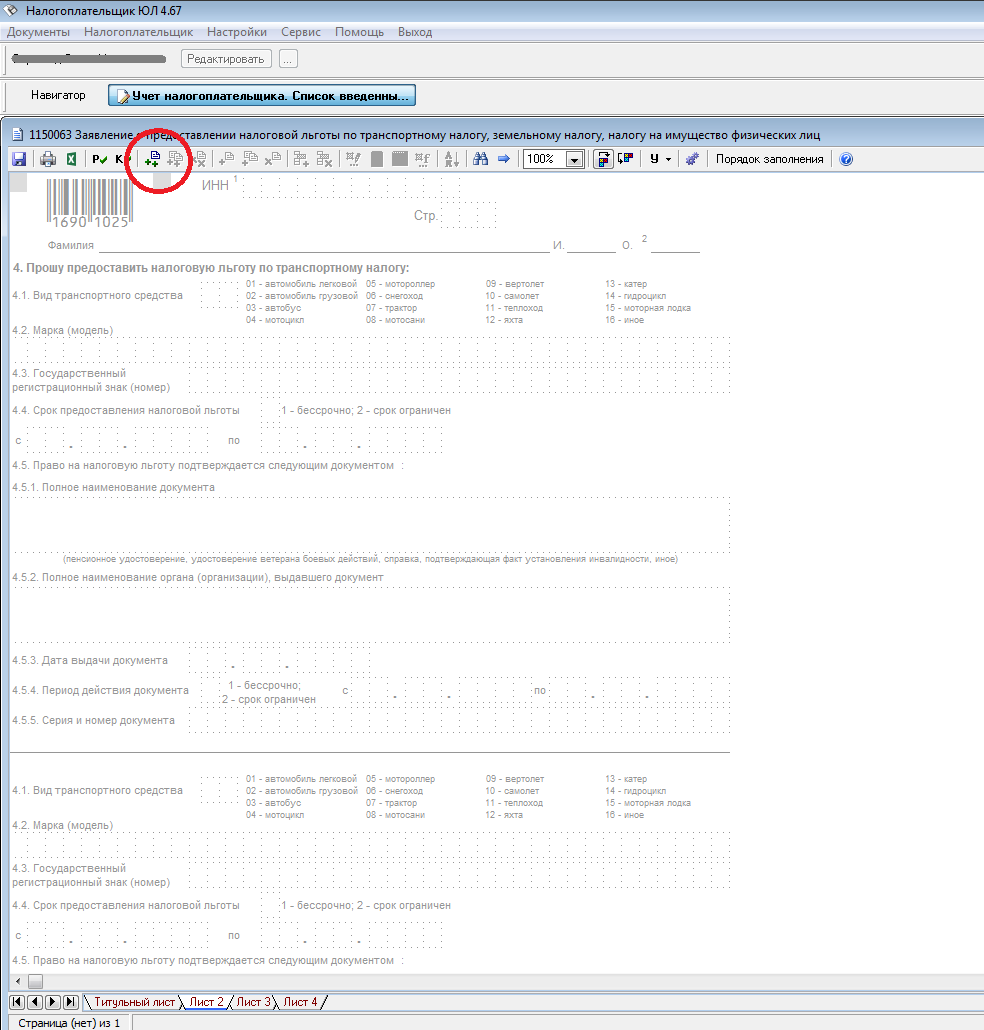
На этой странице все заполняем «вручную». Сначала все данные о транспортном средстве согласно ПТС, ниже данные о документе, подтверждающем право на льготу.
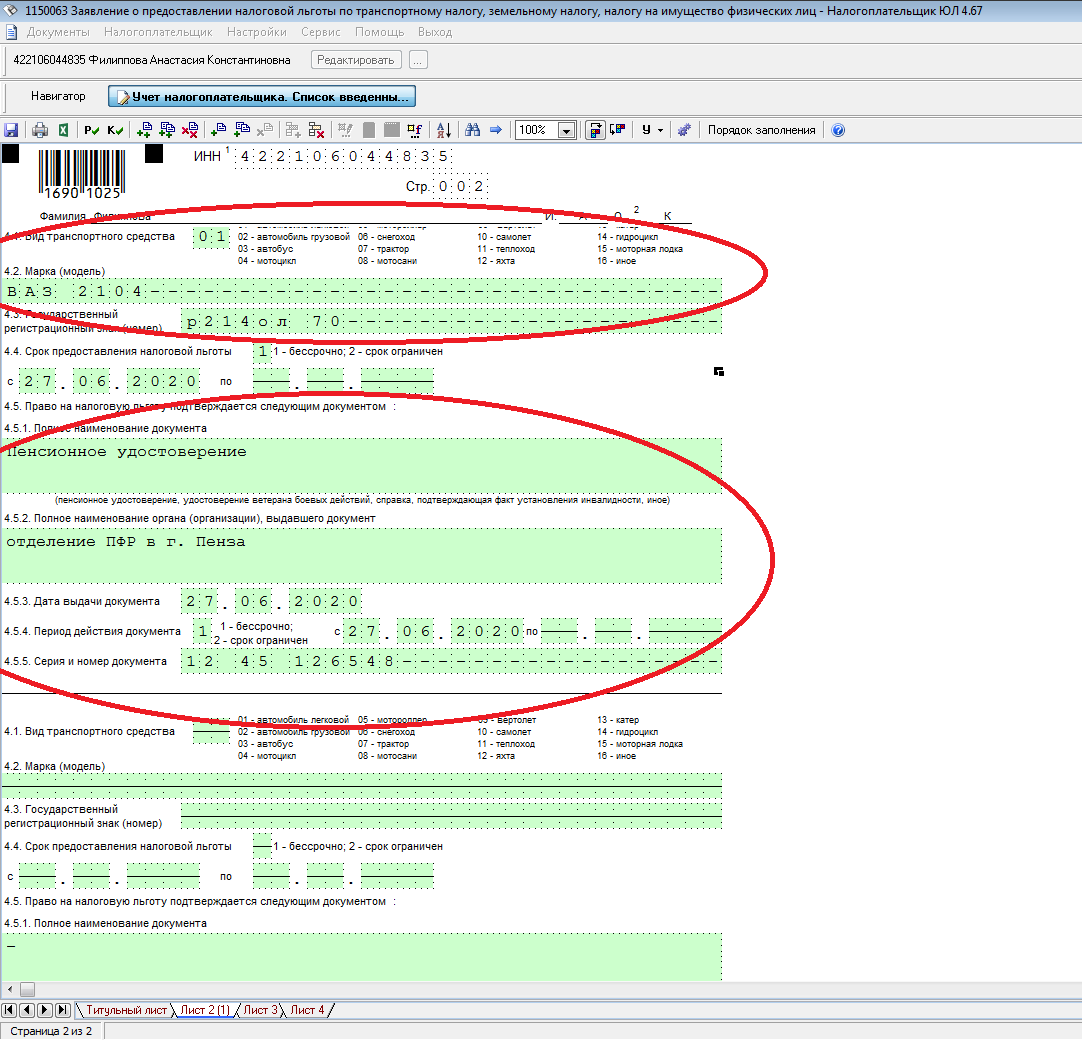
Если владеете несколькими транспортными средствами и в вашем регионе разрешены льготы по нескольким из них, то ниже заполняют сведения о других транспортных средствах.
Причем Лист 2 может быть не один. Именно поэтому в программе он помечен как лист 2(1). Нажимая на «++» вы можете добавлять листов 2 столько, сколько необходимо.
Лист 3 “Льгота по земельному налогу”
Если есть земельный участок, добавляйте этот лист к заявлению теми же манипуляциями: вкладка «Лист 3», добавить лист.
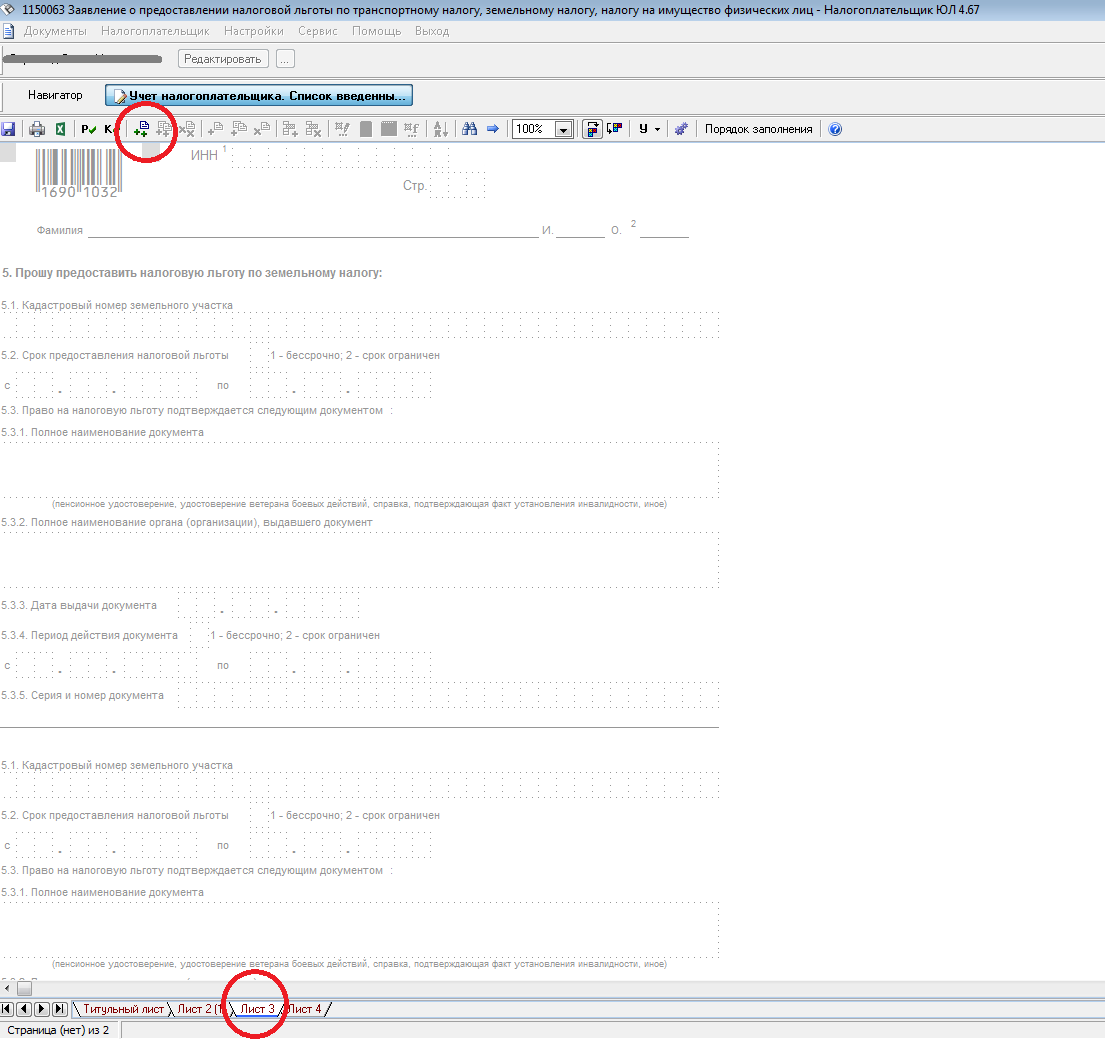
Заполнение этого листа ничем не отличается от заполнения предыдущего. В верхней части страницы заполняют кадастровый номер земельного участка согласно документу о собственности, затем сведения о документе, дающем льготу по налогу.
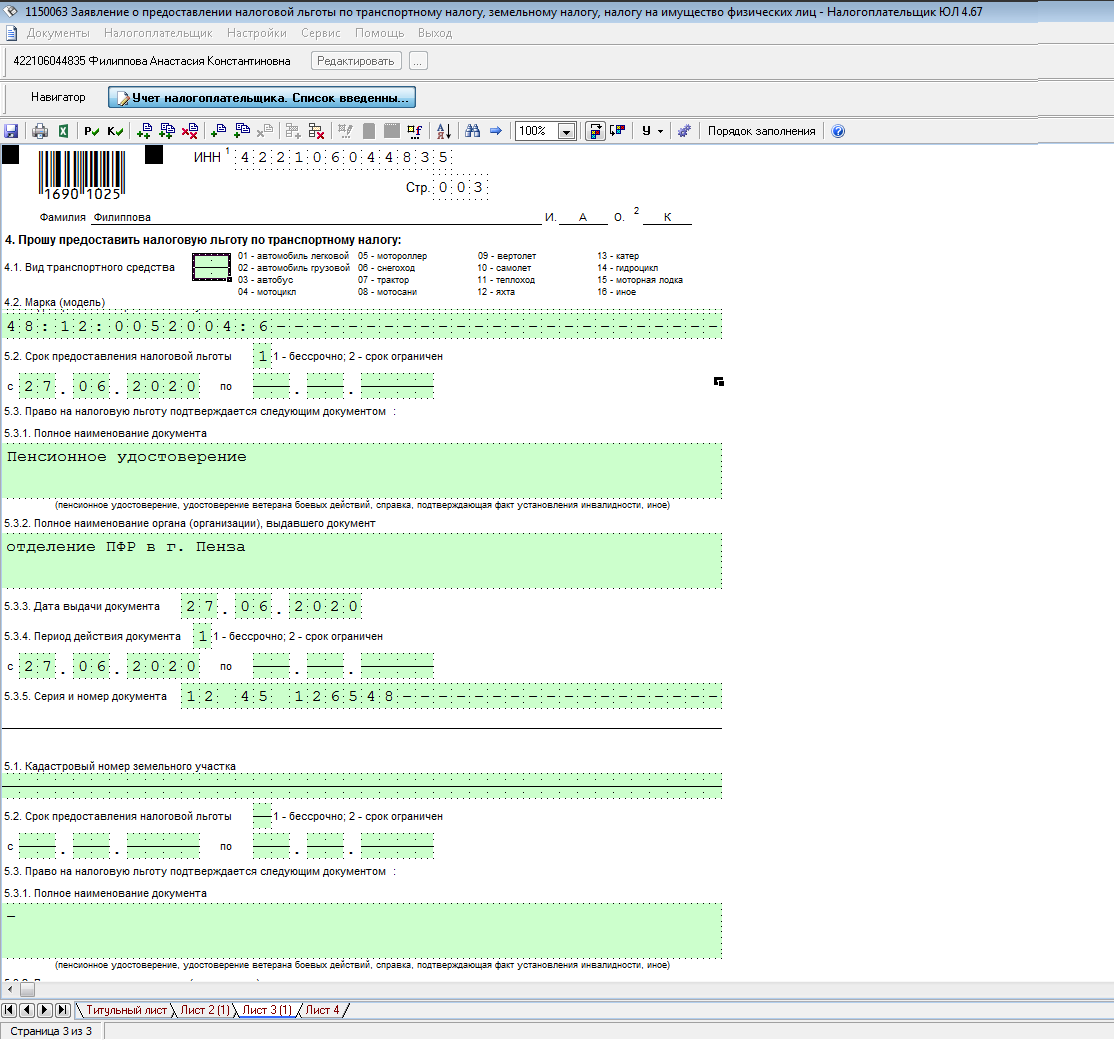
Лист 4 “Льгота по налогу на имущество физических лиц”
Точно так же добавляем при необходимости Лист 4 к заявлению. И вписываем нужные сведения, как во всех других разделах.
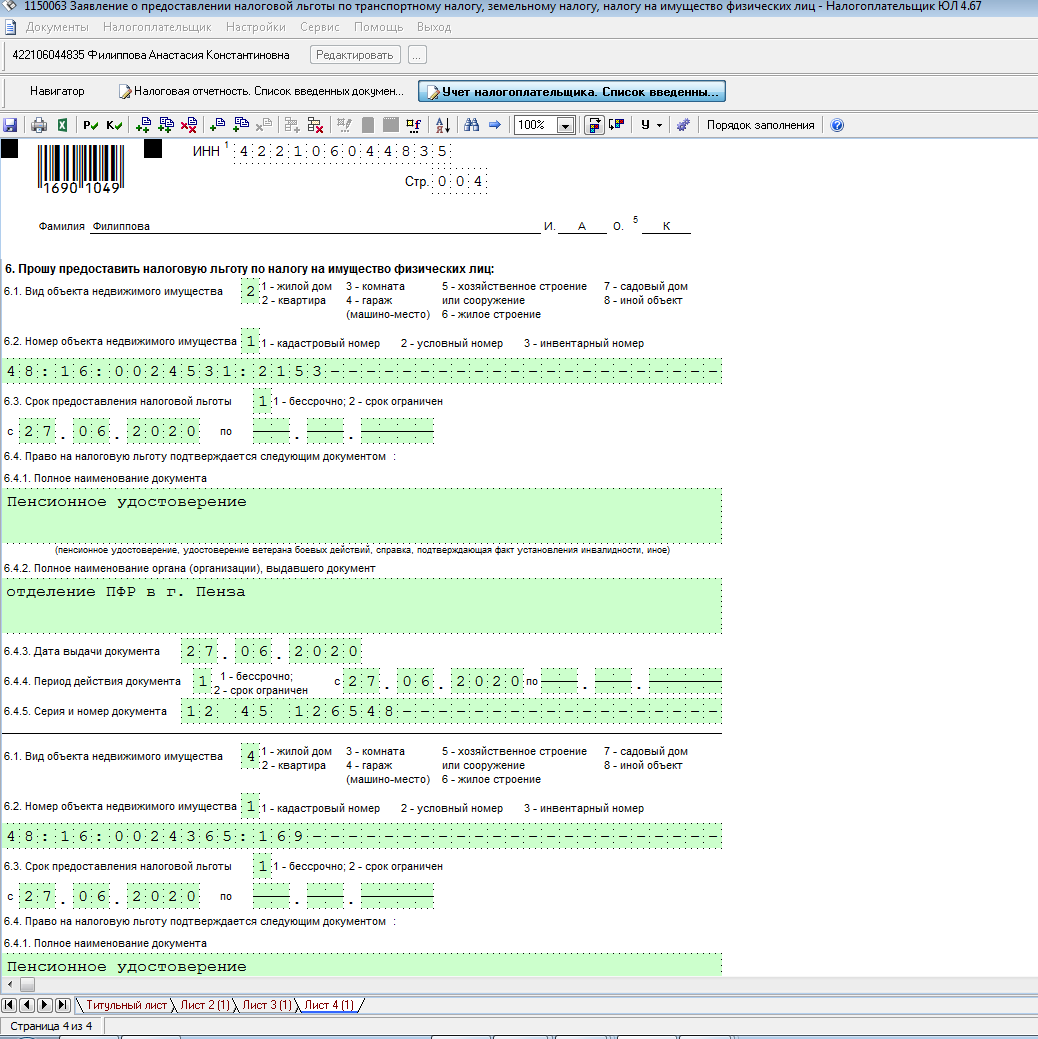
Листов 4, также как и Листов 2, может быть не один. Ведь льготные категории налогоплательщиков имеют льготы и на жилое помещение, и на гараж, и на дачный дом, и на другие хозяйственные постройки. Все их перечисляют в этом разделе. Добавляйте необходимое количество листов, нажимая «++».
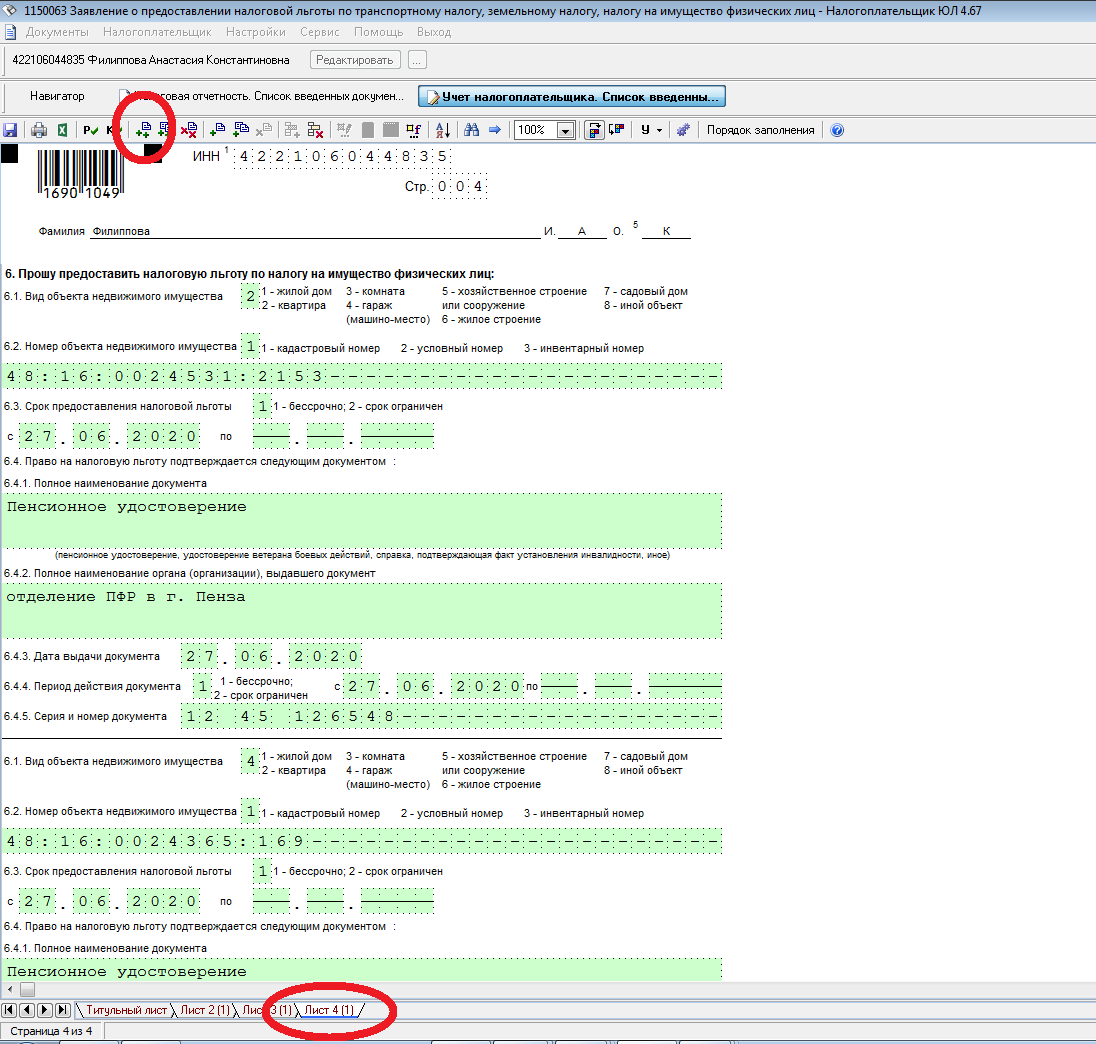
Контроль и печать документа
Когда все листы заявления заполнены, нажимаем кнопку «Контроль документа».
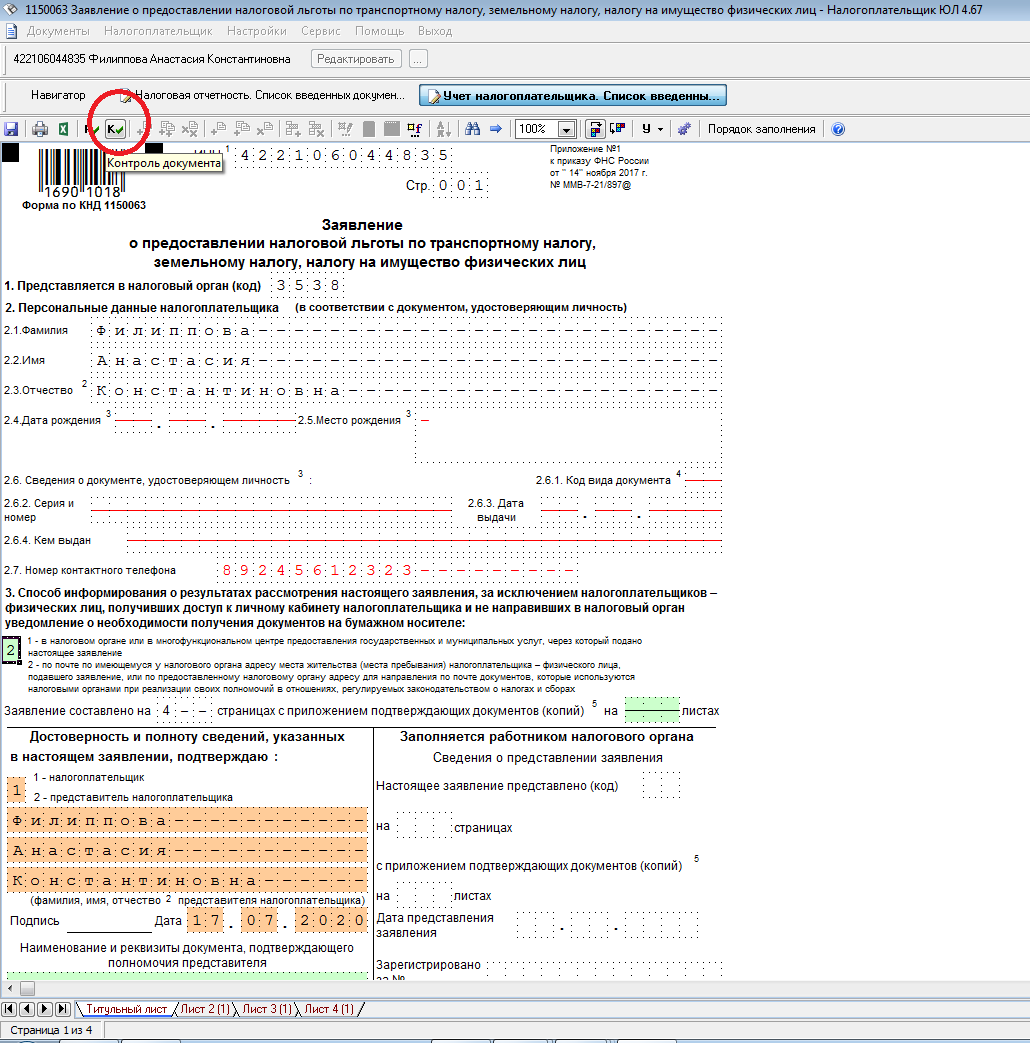
Этим вы проверяете, все ли данные заполнены корректно. Если что-то не так, программа выдаст предупреждение.
После исправления недочетов (если они были) переходим к печати документа. На панели инструментов нажимаем кнопку «Печать».
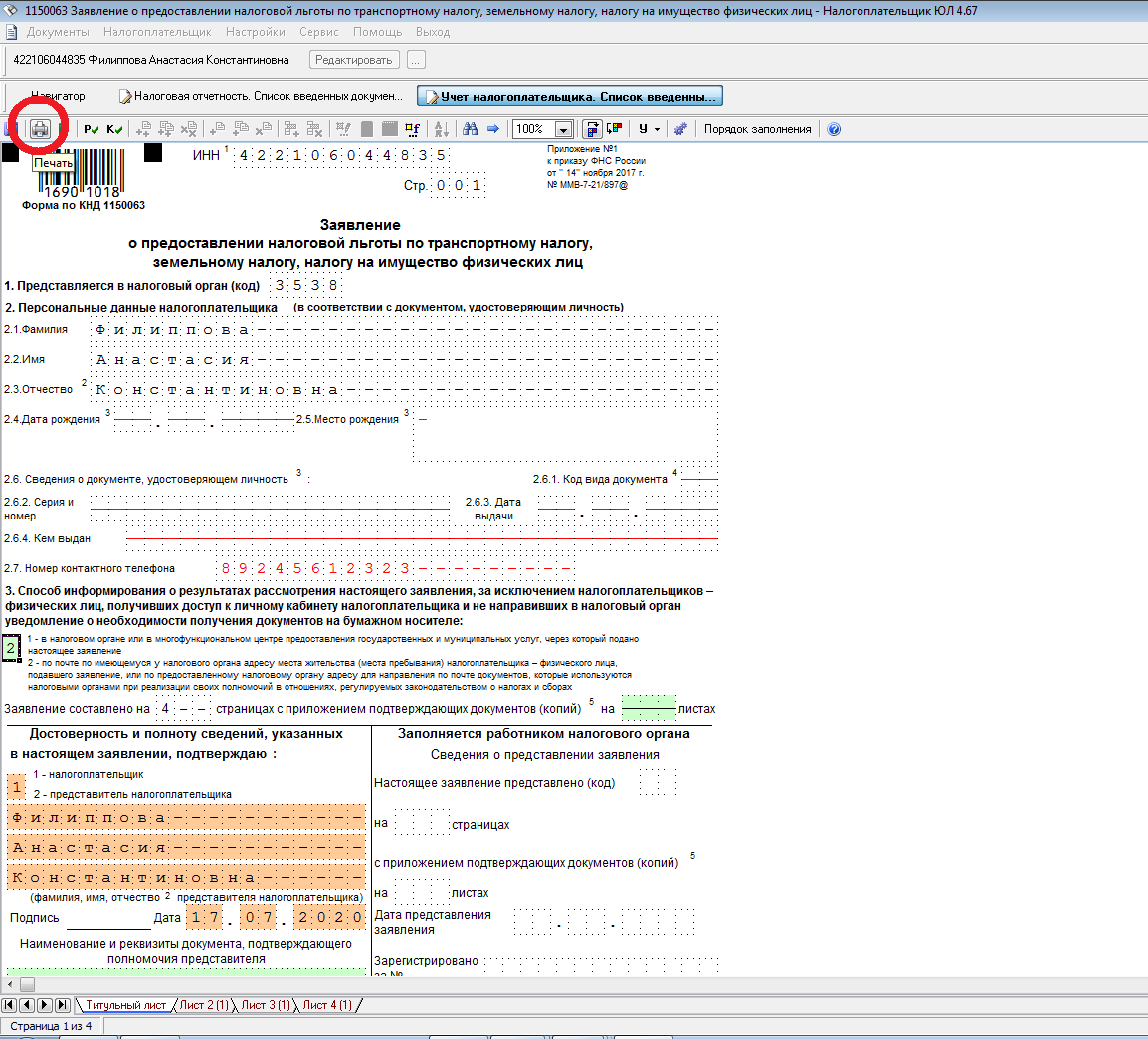
В выпадающих окнах соглашаемся с дальнейшими действиями компьютера (нажимаем «Ок» или «Да»).
И перед нами открывается печатная форма документа.
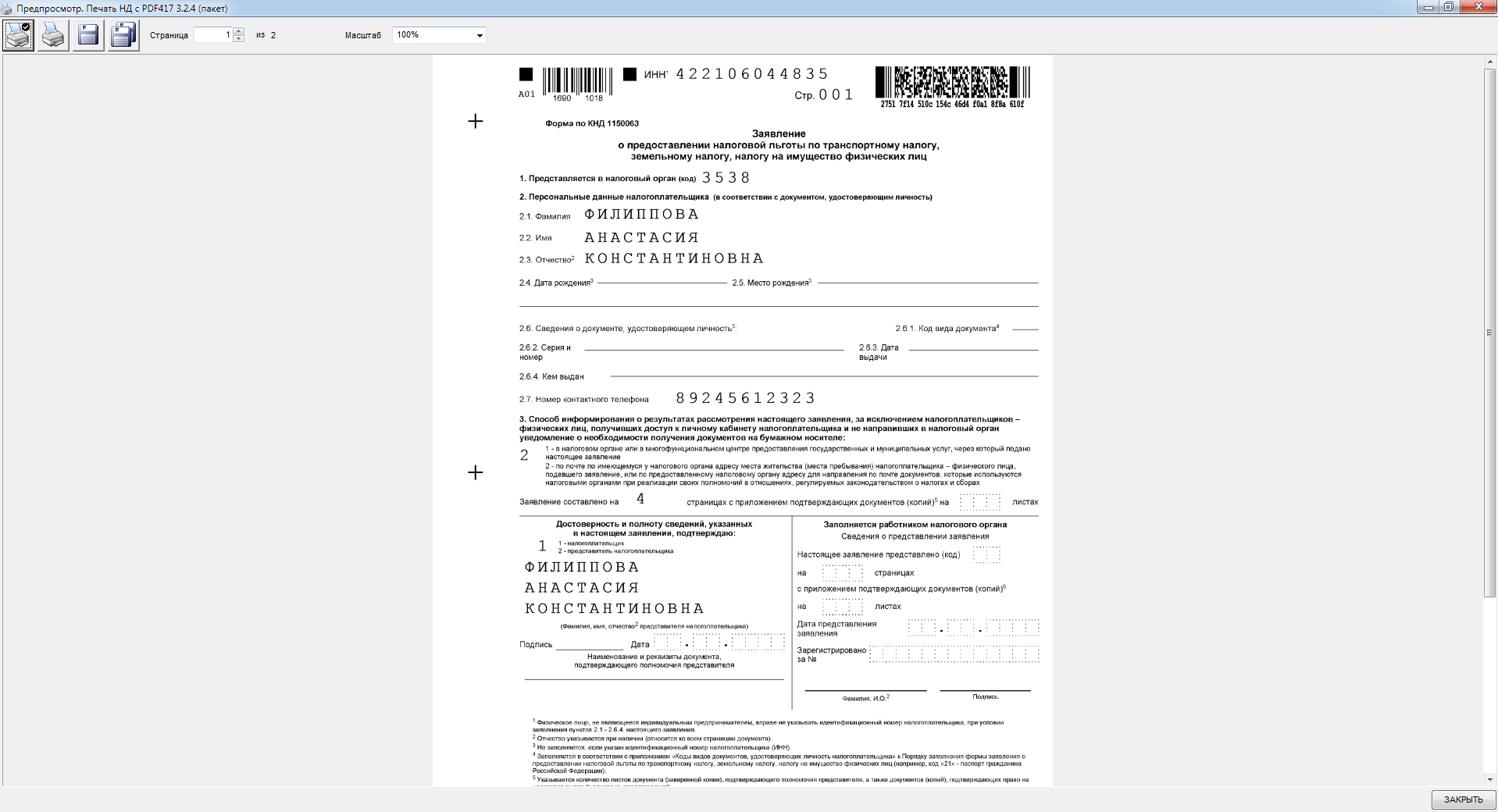
Можно распечатать ее или сохранить в ПДФ формате.
Источник: buhguru.com